Sådan bruger du komfortabelt en stor iPhone med én hånd
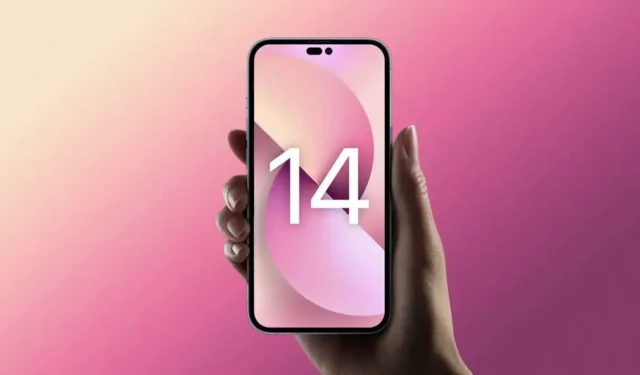
År efter år bliver iPhone-skærme større. Hvilket ikke altid er godt, især for små hænder.
I flere år nu har iPhones været store, meget store. Med undtagelse af miniversioner er de fleste iPhones svære at bruge med én hånd, og nogle gange med to. Hvis du for nylig har købt en større iPhone og ikke kan tilpasse dig den størrelse, er her et par tips til at gøre dit liv lettere.
Skift iPhone-optagelse
Mindre iPhones er nemmere at bruge med én hånd end større modeller. Hvis du er vant til at holde din iPhone med én hånd, vil du sandsynligvis få endnu mere udbytte, hvis du skifter til et tohåndsgreb. Hvis du ikke kan slippe af med denne enhåndsvane, så prøv følgende trick.
Nyd Siri oftere
I stedet for at prøve at strække fingrene for alt, hvad du gør på din iPhone, kan du delegere nogle opgaver til Siri. Siri kan være akavet at bruge, men Apples stemmeassistent gør et godt stykke arbejde med grundlæggende handlinger som at indstille påmindelser, styre musik eller alarmer. Du kan endda besvare opkald med en assistent eller dele din skærm. At bruge højttalertelefonen, når det er muligt, er en nem måde at konfigurere en stor iPhone på.
Gør det nemmere at skrive på tastaturet
Dit iPhone-tastatur har to funktioner til dette. For længere beskeder, prøv at bruge stemmediktering til at sige, hvad du vil skrive. Tryk på mikrofonikonet i nederste højre hjørne af tastaturet. I iOS 16 kan du hurtigt skifte mellem tale og tekst, mens du holder stemmediktering slået til for at rette op på det, du har misforstået på din telefon.
Hvis du vil skrive med én hånd, skal du bruge enhåndstastaturet på din iPhone. Når tastaturet vises, skal du trykke og holde på globusikonet i nederste venstre hjørne og vælge tastaturet til venstre eller højre, så skifter det til den tilsvarende side.
Omarranger apps på startskærmen
At organisere dine apps på startskærmen passer ikke nødvendigvis til den store skærm. Derfor er det i din egen interesse at omarrangere dem. På større skærme bør de oftest brugte apps enten være i docken eller nederst på skærmen for lettere adgang med én hånd. Hvis du vil maksimere visningsområdet på din startskærm, skal du placere store widgets øverst på skærmen for at skubbe dine apps ned.
Gør toppen af skærmen mere tilgængelig
Tilgængelighed er en af de bedste funktioner til større iPhones. For eksempel kan du trække den øverste halvdel af skærmen ned med et simpelt swipe for nemt at få adgang til kontrolcenteret, meddelelser, apps og andre elementer, der normalt ville være øverst på skærmen.
Du kan aktivere denne funktion ved at gå til Indstillinger > Tilgængelighed > Tryk og slå indstillingen Nem adgang til. Hvis du nu stryger ned i bunden af skærmen, vil den øverste halvdel bringes ned.
Prøv genveje til specifikke handlinger
Store iPhones gør det svært at gøre nogle almindelige ting som at tage skærmbilleder, slukke for enheden eller ændre lydstyrken. De fysiske knapper er svære at nå, især for små hænder. Du kan forenkle betjeningen ved at bruge genveje indbygget i iOS. En af dem tilbyder AssistiveTouch, en virtuel hjemmeknap, der forbliver på skærmen, hvilket giver dig adgang til mange handlinger, såsom at åbne kontrolcentret, aktivere Siri, tage et skærmbillede og mere. Du kan aktivere AssistiveTouch i Indstillinger > Tilgængelighed > Touchscreen > AssistiveTouch. På samme side kan du også vælge “Tilpas forældremenu” og klikke på forskellige ikoner for at ændre de tilgængelige genveje via den virtuelle hjem-knap.
Du kan også bruge iPhones “Touch Back”-funktion til at konfigurere en lignende genvej. Gå til Indstillinger > Tilgængelighed > Tryk > Tryk på bagsiden af din enhed, og definer de handlinger, der er forbundet med dobbelttryk og tredobbelttryk. Nu kan du blot trykke på bagsiden af din iPhone to eller tre gange for at udføre de handlinger, du ønsker.
Brug skærmzoom
Endelig kan du bruge skærmzoom til at få tingene til at se større ud, hvilket gør det nemmere at få adgang til elementer. For at bruge dette skal du gå til Indstillinger > Lysstyrke og skærm > Skærmzoom og vælge Stor skrifttype.



Skriv et svar